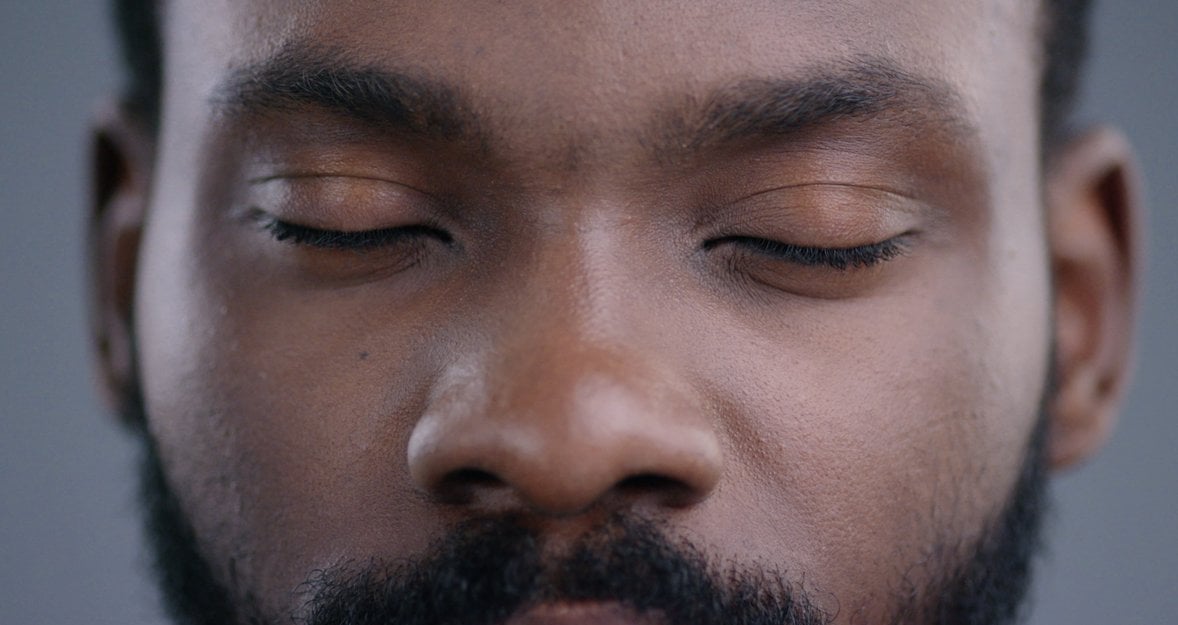Tienes Una Gran Foto, pero Por Desgracia, Has Salido En La Foto Con Los Ojos Cerrados. Aquí hay algunos métodos para ayudarle a solucionarlo y disfrutar de la foto perfecta.
Todos hemos vivido alguna vez ese momento: la decepción de abrir una gran foto solo para darte cuenta de que tienes los ojos cerrados. Ya se trate de una foto espontánea tomada por un amigo o de un retrato realizado por un profesional, el resultado es siempre el mismo: una imagen potencialmente perfecta, echada a perder. La frecuencia de este tipo de sucesos puede parecer inexplicablemente alta, lo que suscita preguntas como "¿Cómo abrir los ojos en una foto?".
Afortunadamente, una foto con los ojos cerrados no tiene por qué ser una causa perdida con las tecnologías digitales actuales. La edición de fotos de retratos, antaño un dominio restringido a los fotógrafos profesionales, es ahora accesible a todo el mundo. Con estas herramientas, editar fotos está a solo unos clics de distancia. Sigue leyendo para saber cómo puedes convertir tu momento parpadeante en una obra maestra.
La Prevalencia Del Problema
¿Cómo arreglar los ojos cerrados en una foto? | Skylum Blog img alt
Una de las principales causas es la sincronización del flash de la cámara. Nuestros ojos se cierran de forma natural para protegerse cuando se exponen repentinamente a una luz brillante, y la velocidad a la que esto sucede a menudo supera la velocidad de obturación de la cámara. Por lo tanto, a pesar de tus mejores esfuerzos, a menudo puedes encontrarte parpadeando en el momento exacto en que se toma la foto.
Otro problema frecuente es la aparición de ojos entrecerrados en las fotografías. Varios factores, como las expresiones naturales, el cansancio y la exposición al sol, contribuyen a este fenómeno.
Entender estas razones comunes es el primer paso para resolverlas y, afortunadamente, disponemos de numerosas herramientas para hacerlo.
Soluciones Iniciales Al Problema
Saber por qué salen los ojos cerrados en las fotos es útil, pero saber cómo evitarlo lo es aún más. He aquí algunos consejos básicos:
Evite el flash directo: como ya se ha mencionado, la luz brillante y repentina de un flash suele desencadenar el reflejo de parpadear. Intenta utilizar luz natural o luz difusa siempre que sea posible para reducir la posibilidad de parpadear.
Utiliza el modo ráfaga de la cámara: El modo ráfaga te permite hacer una secuencia de fotos en rápida sucesión, lo que aumenta las posibilidades de capturar un disparo con los ojos abiertos.
Cierra los ojos hasta el momento de la toma: Pide al fotógrafo que cuente hasta tres. Cierra los ojos y ábrelos justo cuando el fotógrafo diga "ya" o "clic".
Estos consejos te ayudarán, sin embargo, si tropiezas con una foto favorita en la que tu mirada aparece cerrada, no temas. Puedes emplear varios métodos para aprender a abrir los ojos en la foto.
Cómo Editar Ojos En Fotos Con Soluciones Avanzadas
Aunque los consejos anteriores pueden ayudar a evitar los ojos cerrados en las fotos, es posible que no sirvan para rectificar las fotos ya tomadas. Afortunadamente, soluciones avanzadas como Luminar Neo o Adobe Photoshop pueden venir en tu rescate. Y ahora más detalles.
Fijación De Ojos Cerrados En Luminar Neo
Tanto si se trata de rectificar errores fotográficos comunes como de realizar manipulaciones fotográficas creativas, Luminar Neo ofrece herramientas adecuadas tanto para principiantes como para profesionales. Para aquellos que buscan corregir fotos con los ojos cerrados, aquí hay una guía sencilla sobre cómo corregir a la perfección utilizando Luminar Neo:
1. Abra la foto: Inicia Luminar Neo y abre la foto con los ojos cerrados.
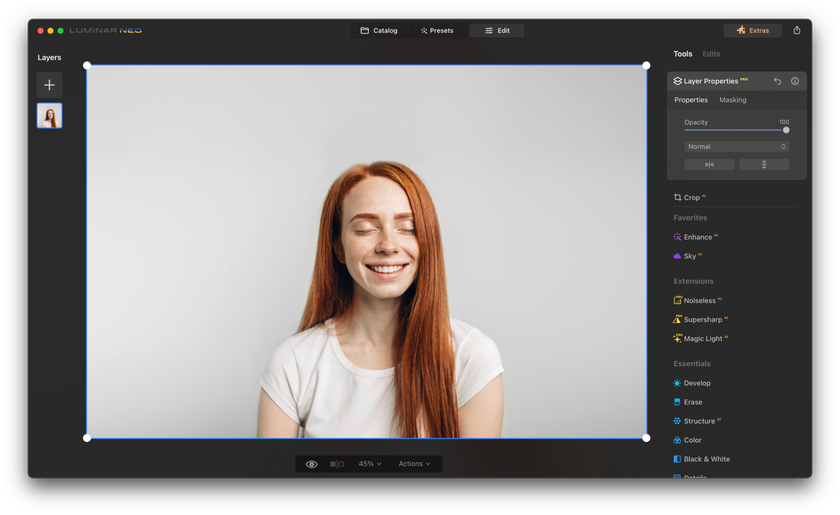
2. Añada la foto de referencia: En el panel lateral izquierdo, añade una segunda foto de la misma persona con los ojos abiertos. Esta servirá como fuente para los ojos abiertos.
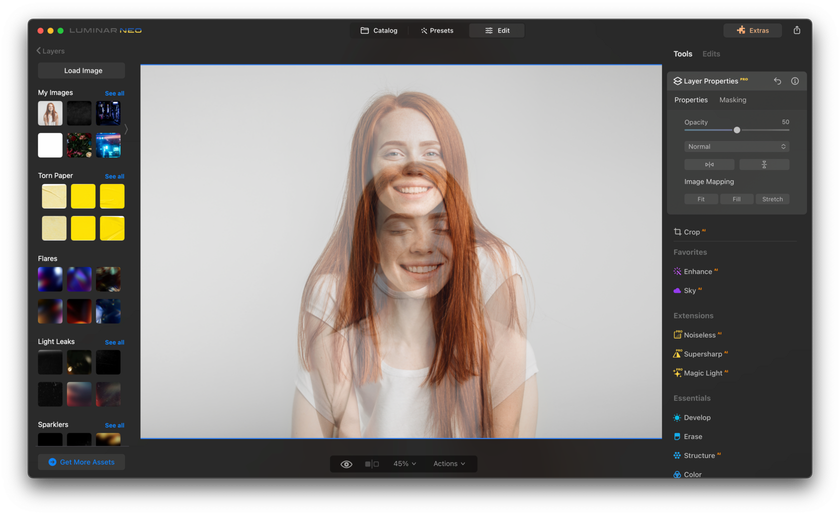
3. Abra la capa de propiedades: Haz clic en la capa que contiene la foto con los ojos abiertos para acceder a sus propiedades y herramientas.
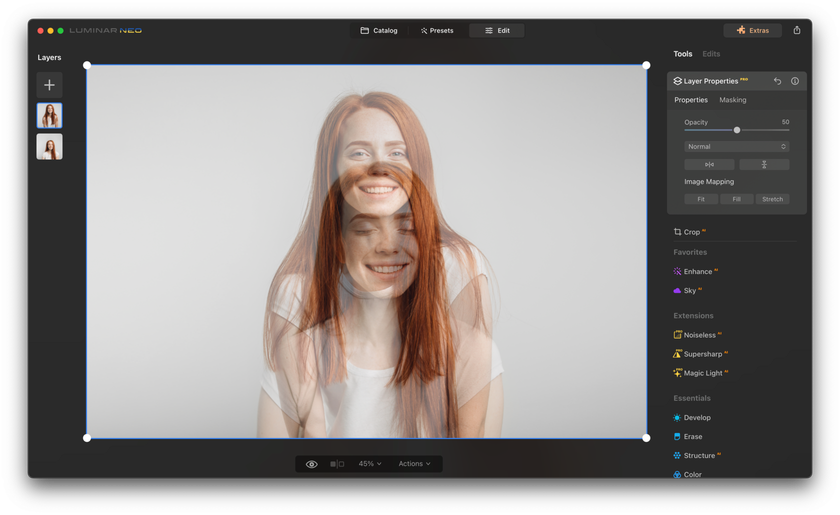
4. Recorta los ojos: Selecciona la herramienta pincel de la barra de herramientas. Con los ajustes adecuados, cepilla cuidadosamente alrededor de los ojos para hacer una selección precisa. Asegúrate de capturar solo los ojos y la menor parte posible de la zona circundante.
5. Ajuste los ojos recortados: Coloca correctamente los ojos seleccionados sobre los ojos cerrados utilizando herramientas de transformación para obtener la alineación, el tamaño y la orientación correctos.
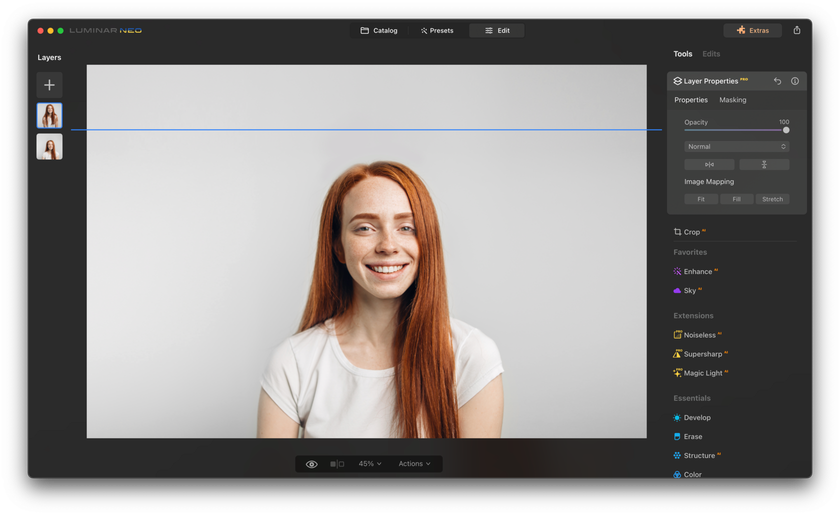
6. Ajusta el aspecto general: Utiliza las herramientas de Luminar Neo, como los ajustes de brillo/contraste y otros, para asegurarte de que los ojos pegados se funden de forma natural con el resto de la cara.
7. Guarda la foto editada: Cuando estés satisfecho con la edición, haz clic en el icono "Compartir en" situado en la parte superior derecha. Sigue las instrucciones para guardar o exportar la imagen modificada.
Breve Guía Sobre Adobe Photoshop
Tanto si se trata de rectificar errores fotográficos comunes como de profundizar en manipulaciones fotográficas avanzadas, este software se erige en el estándar del sector y ofrece numerosas herramientas aptas tanto para principiantes como para expertos. Aquí tienes una guía paso a paso sobre cómo corregir los ojos bizcos en Photoshop:
Abra la foto en Photoshop: Abre Adobe Photoshop. En la barra de herramientas de la parte superior, selecciona "Archivo", luego "Abrir" y desplázate hasta la foto con los ojos cerrados. Haz lo mismo para abrir una segunda foto de la misma persona con los ojos abiertos.
Seleccione los ojos abiertos: En la imagen en la que los ojos están abiertos, seleccione la herramienta "Lazo" de la caja de herramientas de la izquierda. Dibuja con cuidado alrededor de los ojos, asegurándote de capturar toda el área de los ojos, pero lo menos posible del área circundante. Una vez hecho esto, haz clic con el botón derecho del ratón en el área seleccionada y haz clic en "Copiar".
Pega los ojos en la otra foto: Navega hasta la foto con los ojos cerrados. Haz clic con el botón derecho del ratón en cualquier lugar de la imagen y selecciona "Pegar". Ahora tendrás una nueva capa en tu Panel de Capas con los ojos abiertos.
Coloque los ojos correctamente: Selecciona la "Herramienta Mover" de la caja de herramientas (el icono de la flecha en la parte superior). Con la nueva capa seleccionada en el Panel de Capas, puede hacer clic y arrastrar los ojos pegados hasta la posición correcta sobre los ojos cerrados. Si es necesario, puede utilizar los controles de "Transformación" (Edición > Transformar > Escalar o Rotar) para ajustar el tamaño y el ángulo de los ojos correctamente. La clave para evitar una imagen con "ojos saltones" es la paciencia y la atención a los detalles.
Difumina los ojos pegados: Esta es probablemente la parte más complicada. Elige la herramienta "Borrador" de la caja de herramientas con la capa de los ojos pegados aún seleccionada. En la barra de herramientas de la parte superior, ajusta la dureza de la goma de borrar a un nivel más bajo (alrededor del 10-20%) para obtener un borde más suave. Borra suavemente alrededor de los bordes de los ojos pegados para mezclarlos con la cara.
Ajusta el brillo y el contraste: Es posible que la iluminación de las dos fotos no sea la misma, por lo que tendrás que igualar el brillo y el contraste. Con la capa de los ojos pegados aún seleccionada, ve a Imagen > Ajustes > Brillo/Contraste. Ajusta los controles deslizantes hasta que los ojos pegados coincidan con el resto de la foto.
Postprocesado Y Mejoras
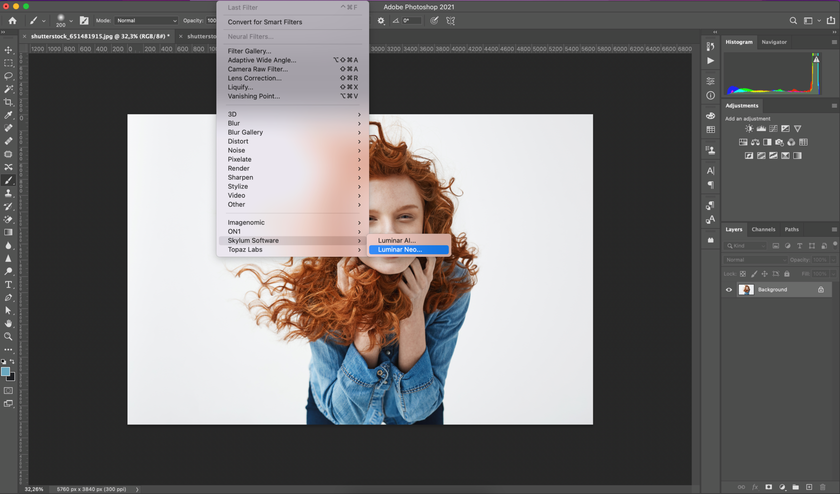
Corregir los ojos cerrados en una foto es un paso importante para conseguir una imagen perfecta, pero no es el final del camino. El posprocesamiento es una parte igualmente crucial de la edición fotográfica, ya que te permite mejorar aspectos estéticos de la imagen como el equilibrio del color, el contraste, la claridad y el ambiente general.
Aquí es donde Luminar Neo entra en escena. Como editor de fotos AI fácil de usar, Luminar Neo no solo ayuda a corregir errores comunes en las fotos, sino que también ofrece herramientas robustas para la mejora avanzada de fotos. Con su intuitiva interfaz, puedes realizar sofisticadas tareas de post-procesado con solo unos clics. Puede ajustar la exposición de la imagen, realzar los colores, aplicar filtros e incluso añadir efectos creativos para dar a sus fotos un aspecto profesional e impresionante.
Lo que hace que Luminar Neo sea aún más versátil es su compatibilidad con otros programas de edición fotográfica como Adobe Photoshop. Luminar Neo ofrece plugins para Photoshop, lo que permite a los usuarios disfrutar de las funciones avanzadas de Luminar en el entorno de Photoshop. Una vez que haya corregido los ojos cerrados en Photoshop, puede simplemente cambiar al plugin Luminar Neo y comenzar el trabajo de post-procesamiento sin salir del software.
Para utilizar el plugin Luminar Neo para Photoshop, sigue estos sencillos pasos:
Con Photoshop abierto, ve a "Filtro" en el menú superior.
En la lista desplegable, seleccione "Skylum Software" y, a continuación, "Luminar Neo".
Esto abrirá el panel Luminar Neo dentro de Photoshop, y podrás empezar a editar utilizando sus diversas funciones.
Editar ojos cerrados en fotos y realizar trabajos de postprocesado nunca ha sido tan fácil. Con la combinación de Adobe Photoshop y Luminar Neo, incluso las fotos más imperfectas pueden transformarse en bellas obras maestras. Todo lo que se necesita es un poco de paciencia y unos pocos clics, y tendrás fotos que no solo capturan el momento a la perfección, sino que también impresionan por su estética de nivel profesional.
Soluciones Para Usuarios De Móviles: Cómo Arreglar Los Ojos Cerrados En Una Foto En El iPhone
Si utilizas tu smartphone principalmente para fotografiar, existen numerosas aplicaciones para corregir el ojo vago en las fotos. La herramienta de edición de fotos integrada de Apple ofrece una solución básica para solucionar este problema, especialmente en un iPhone.
A continuación te explicamos cómo corregir los ojos cerrados en una foto en un iPhone utilizando las herramientas integradas:
Abra la foto que desea editar en la aplicación Fotos de su iPhone.
Pulse el botón Editar en la esquina superior derecha.
Seleccione la herramienta Retoque, representada por el icono de una tirita.
Acerque el zoom a la zona de los ojos cerrados y utilice el dedo o el Apple Pencil (si tiene soporte) para pasar cuidadosamente el pincel sobre los párpados cerrados, alisándolos.
Cuando hayas retocado los ojos cerrados, toca Hecho para guardar los cambios.
Aunque la herramienta integrada puede realizar ajustes básicos, merece la pena considerar aplicaciones de terceros disponibles en la App Store para ediciones más avanzadas. Hay numerosas aplicaciones muy bien valoradas diseñadas específicamente para corregir los ojos cerrados en las fotos.
Estas son algunas de las mejores aplicaciones para arreglar los ojos cerrados en las fotos de un iPhone:
1. Adobe Photoshop Fix: Esta app ofrece un completo conjunto de herramientas para una edición precisa, incluida la posibilidad de arreglar ojos cerrados con un control detallado.
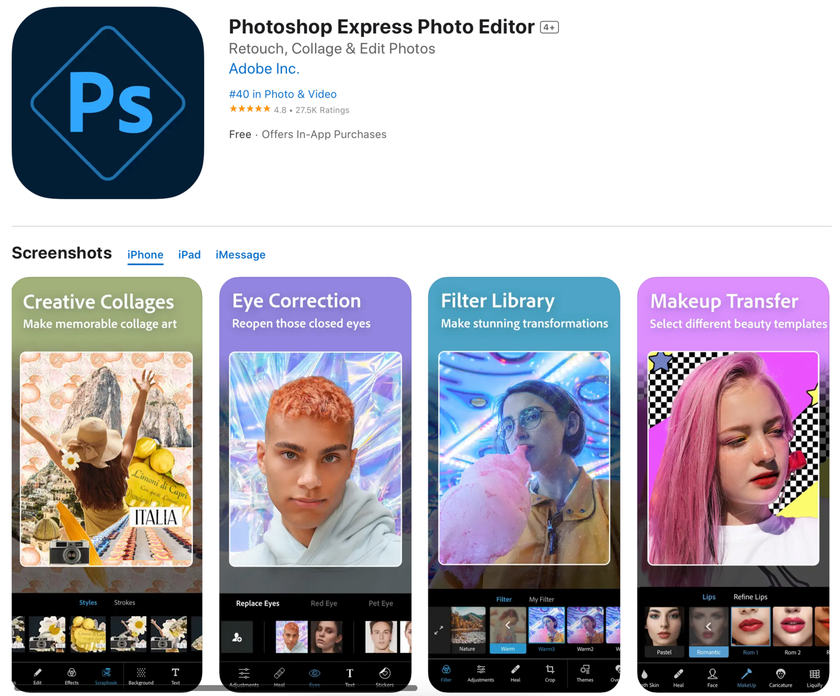
2. Pixlr: Con una interfaz fácil de usar, Pixlr ofrece una serie de funciones para corregir los ojos cerrados de forma eficaz, mejorando el aspecto general de tus fotos.
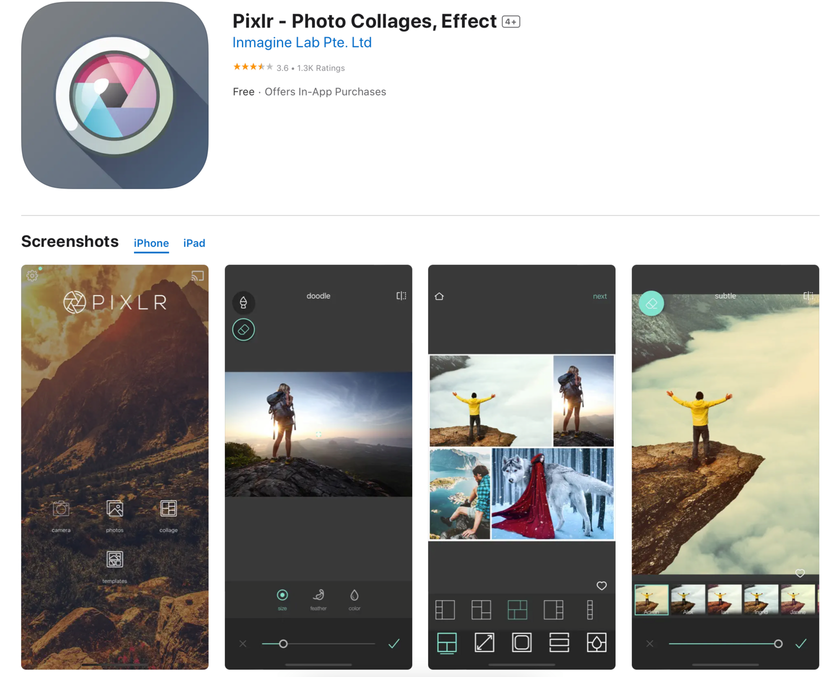
3. Facetune: Conocido por sus potentes funciones de edición, Facetune incluye herramientas específicas para arreglar ojos cerrados y mejorar el aspecto de los ojos en las fotos.
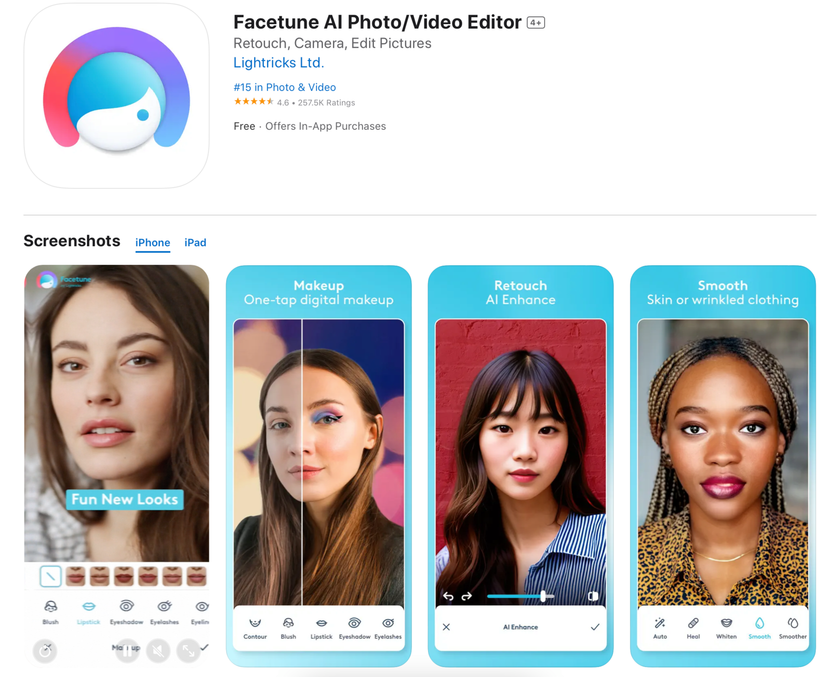
Utilizando estas aplicaciones, puede tratar eficazmente los ojos cerrados en sus fotos de iPhone, asegurándose de que sus momentos favoritos se capturan de la mejor manera posible.
Editor avanzado e intuitivo
OBTENER LUMINAR NEO AHORAConclusión

Hay varias formas de solucionarlo, tanto si te sientes cómodo con programas avanzados como Adobe Photoshop como si prefieres aplicaciones fáciles de usar como Luminar Neo o aplicaciones móviles.
Corregir estás aparentemente pequeñas imperfecciones en tus fotos puede requerir un poco de esfuerzo y paciencia, pero los resultados pueden merecer la pena. No dejes que la frase "mis ojos salen medio cerrados en las fotos" se convierta en un tema recurrente en tus álbumes de fotos.
La próxima vez que te encuentres con una foto estupenda estropeada por unos ojos cerrados o medio cerrados, no la descartes. En lugar de eso, aplica estos métodos para transformar esa foto imperfecta en un recuerdo perfecto. Al fin y al cabo, cada foto cuenta una historia. Con un poco de edición, puedes asegurarte de que tus fotos reflejen fielmente la belleza del momento que captaron.